eclipse maven 插件的安装和配置详解
maven3 安装:
安装 Maven 之前要求先确定你的 JDK 已经安装配置完成。Maven是 Apache 下的一个项目,目前最新版本是 3.0.4,我用的也是这个。
首先去官网下载 Maven:http://www.apache.org/dyn/closer.cgi/maven/binaries/apache-maven-3.0.4-bin.tar.gz
下载完成之后将其解压,我将解压后的文件夹重命名成 maven,并将它放在 D:\Server 目录下,即 maven 最终的路径是:D:\Server\maven
配置 maven 环境变量:
系统变量:MAVEN_HOME = D:\Server\maven
用户变量:path = %MAVEN_HOME%\bin
相信大家都有配过环境变量的,详细步骤就不说了,对着把属性名和属性值配上的OK了。
打开 cmd,在里面敲:mvn -version

如果能打印如上信息,说明到此 Maven3 已经在你的电脑上安装完成。
mvn 是 mavn 的一个指令,mvn -version 是查看版本信息,我的操作系统是 32位的 WIN7,安装的 maven 是 3.0.4
如果能打印如上信息,说明到此 Maven3 已经在你的电脑上安装完成。
修改 maven 仓库存放位置:
找到 maven 下的 conf 下的 settings.xml 配置文件,我的是在 D:\Server\maven\conf\settings.xml
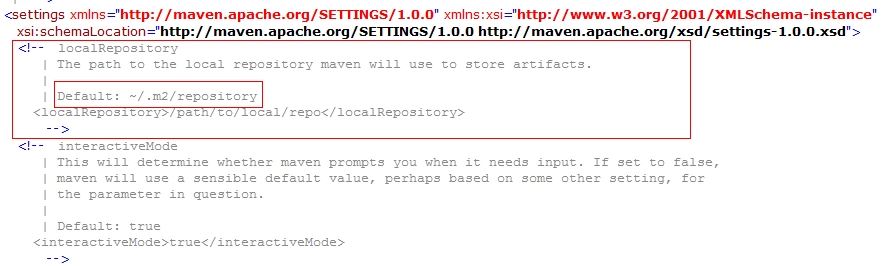
maven 的仓库默认是放在本地用户的临时文件夹下面的 .m2 文件夹下的 repository 下,我的是在 C:\Users\admcnm\.m2\repository 目录下,
现在我们来修改将它指定到我们自己的路径下,我现在要将仓库指定到 D:\Repositories\Maven 目录下,只需要将上面注销的本地仓库打开,
然后把相应的路径值写到里面去就行了:
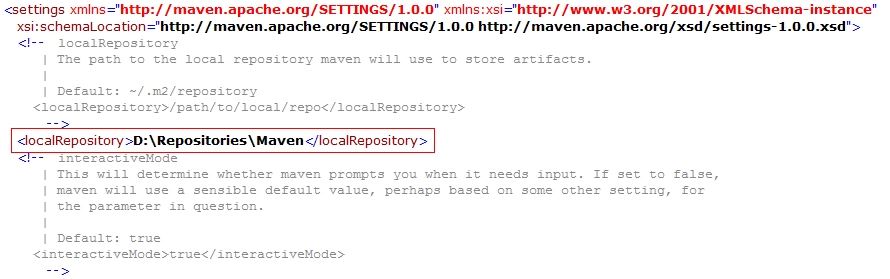
OK,先来体会一下 maven,在 cmd 中敲并回车执行:mvn help:system
这时候 maven 就会从远程仓库开始下载一大堆的东西,没事,让它下载着,迟早都要下载的,接下来是在 eclipse 中安装 maven 插件,
使用 eclipse 与 使用 myeclipse 的一个最明显的差异就是,在 eclipse 中,你需要安装好多好多的插件,像 myeclipse 这样高度集成的工具,
还是不要用太多为好,我这只是说说,至于选 eclipse 还是 myeclipse 还是要看自己或环境来选择,上面就当我扯淡。好咧,说正事,
eclipse 安装插件的方式最常见的有两种:
1. 一种是在线安装,这,貌似是用的最多的,就是:Help --> Install New Software,然后输入 HTTP 地址来安装,但有一个很明显的缺点,就是慢!
2. 一种是离线安装,用 link 的方式来安装,这种方式可拔性更好,可以随时将插件插上和拔下,非常方便。
eclipse maven3 安装:
1. 使用第一种方式来安装谁都会,只要输入 http 地址:http://m2eclipse.sonatype.org/sites/m2e,把选项勾上,然后等待它下载安装,完成之后重启 eclipse 即可。
2. 这里我不说上面的那种在线安装,原因有二:第一,安装后不好管理;第二,下载太慢;我接下来要说的是使用 link 方式来离线安装 maven3 插件。
官网并不提供 maven 插件的离线安装包,一般的,你在网上搜一下,幸运的话应该可以找得到。我已经将 maven 的离线安装包整理出来,供有需要的人下载,
你可以在本网站的下载地址,你也可以直接点击这里的链接下载:http://www.jb51.net/softs/555777.html
link 离线安装 eclipse maven 插件
1. 在你的 eclipse 安装的根目录下创建两个文件夹:links,myplugins(名字可以随便取),我的这两个文件夹位于:D:/IDE/HELIOS/eclipse/(作为参考,下面用到)
2. 将我 115 网盘提供下载的 eclipse-maven3-plugin.7z 解压缩到 myplugins 目录下
3. 在 links 目录下创建一个 maven.txt(名字可以随便取),打开并输入:path=D:/IDE/HELIOS/eclipse/myplugins/maven(请参照上面对应你的 maven 插件)
4. 保存关闭 maven.txt,并将后缀改成 maven.link,重启 eclipse(如果你的 eclipse 没有开着,直接打开就行)
检查 eclipse 的 maven 插件是否安装成功:Window --> Preferences
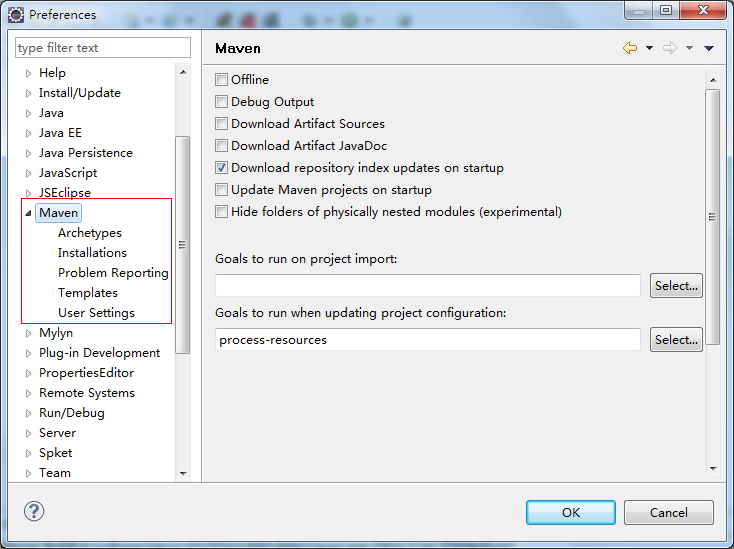
配置 maven:
1. 点击 Add 按钮,选到你本机安装 maven 的路径值
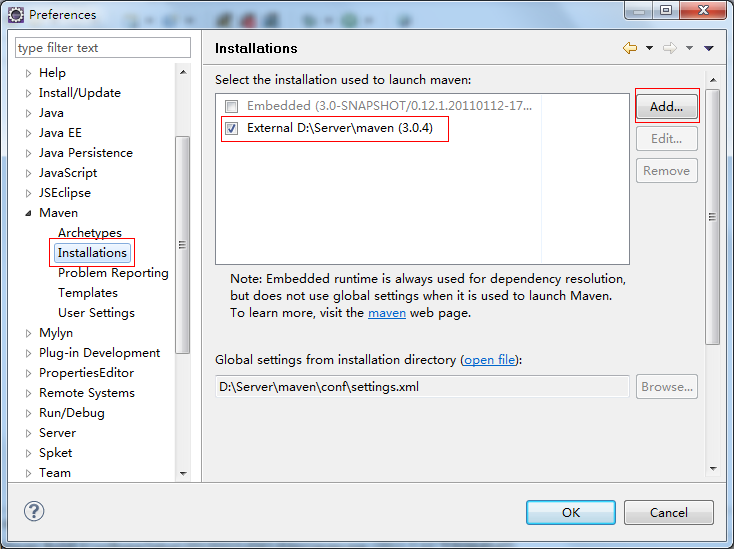
2. 点击 Browse 按钮,选到你 maven 的 setting.xml 配置文件,然后点击 OK,这样就完成了 eclipse maven 插件的配置

以上就是本文的全部内容,希望对大家的学习有所帮助,也希望大家多多支持我们。
您可能感兴趣的文章:
- 详解安装Eclipse Maven插件的几种方法
- 详解eclipse中Maven工程使用Tomcat7以上插件的方法
- eclipse中maven插件安装教程

